
主要故障现象:
1.找不到共享打印机的主机或共享的打印机,无法设置或使用共享打印。
2.设置打印机共享时出现“无法访问,您可能没有权限使用网络资源”等错误。
3.安装共享打印机是提示驱动不正确或找不到驱动。
4.共享打印时找不到打印机,或者共享打印机丢失。
5.共享打印时提示“打印错误”、“拒绝访问”、“无法打印”或点击打印后打印机无反应。
可能故障原因:
1.网络连接或网络设置问题,两台电脑不能互相访问、通讯。
2.打印机或电脑硬件如USB连接线,USB接口,打印驱动及端口等故障。
3.共享参数设置,系统配置、网络访问权限等不正确。
4.操作系统问题,如文件丢失、病毒、打印服务未开启等。
5.软件故障,如软件官方指定windows操作系统、官方系统更新、修改,或服务器出现问题造成在本软件里无法打印(这种情况,只有在某些业务范围内必须使用的软件里不能打印,之外的都可以打印,才依次判断,如金蝶,U8等软件,需要通过官方工程师来解决)。
解决办法和步骤:
1.首选要确定2台电脑能否正常互访。
我们建议共享打印机的两台电脑最好在同一局域网和同一工作组下面。
返回桌面,右键单击【我的电脑】→【属性】→【计算机名】
查看工作组和计算机名称。
(WIN7系统是【计算机】,WIN8/10系统是【此电脑】)
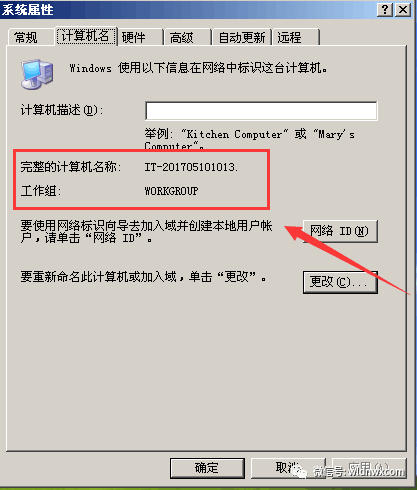
XP系统▲
点击【更改】可更改工作组和计算机名称
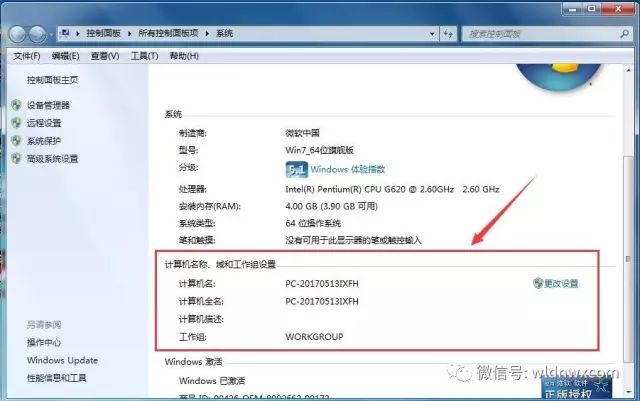
WIN7/8/10系统▲
点击【更改设置】可更改工作组和计算机名称
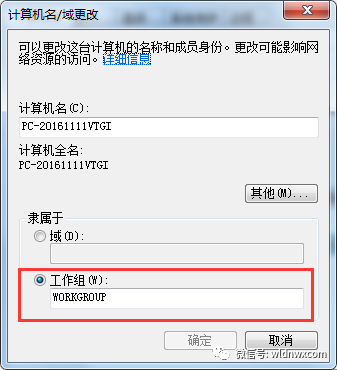
更改工作组或计算机名界面▲
在【网络邻居】→【查看工作组计算机】下能看到另一台电脑,说明两台电脑是可以互访的。如下图:
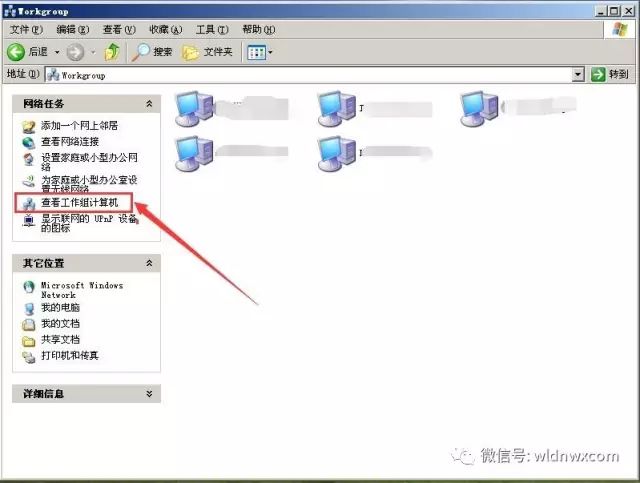
如果没有发现另一台电脑则需要修改网络配置和各自电脑的工作组和IP地址,以及网络参数。
如果做完上述设置仍然找不到计算机。
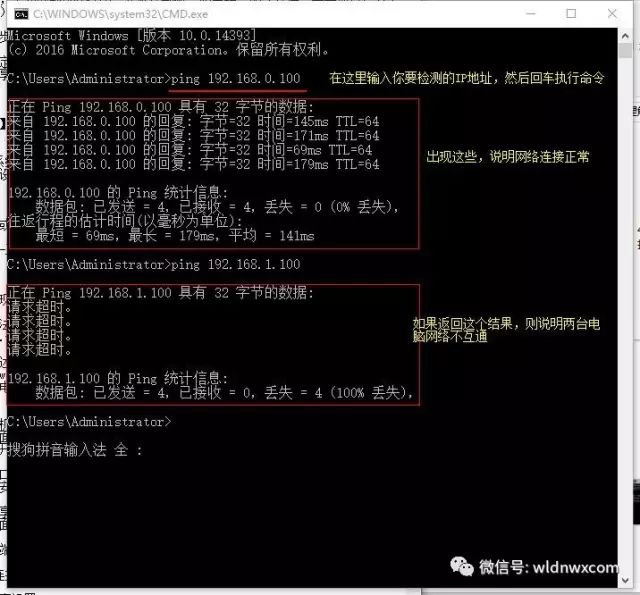
或者ping一下另一台电脑的IP,确认两台电脑是否在同一个局域网下,通信是否正常。如果ping不同,请检查线路连接等故障。
WIN键+R键,→调出【运行】,然后输入CMD →回车,调出命令窗口。输入ping (主机的IP地址)。IP前面注意有空格。
2.设置打印机共享和系统服务。
(如果已设置请跳过此步骤)
本处以WIN7系统为例,其他设置请点击上面蓝色链接。
打开【控制面板】,选择【设备和打印机】
或者点击【开始】,选择【设备和打印机】,如下图:
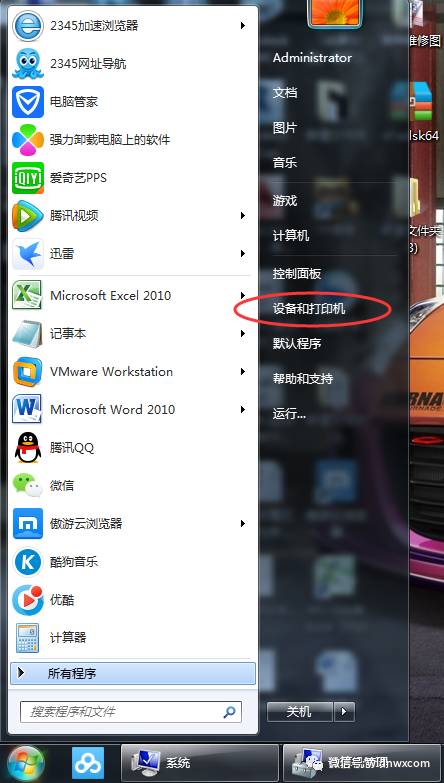
在弹出的窗口中找到想共享的打印机(前提是打印机已正确连接,驱动已正确安装,如果没有请安装打印机驱动),在该打印机上右键,选择【打印机属性】,如下图:
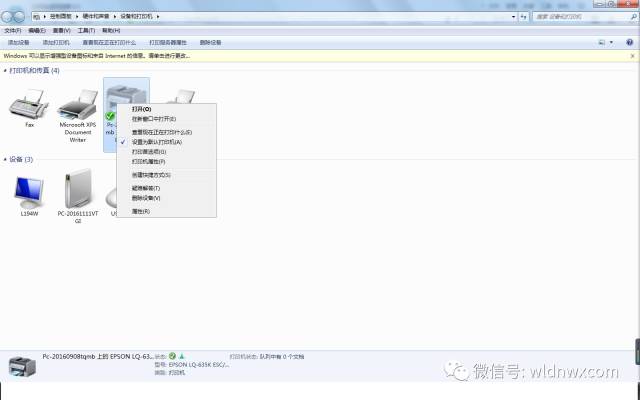
切换到【共享】选项卡,勾选【共享这台打印机】,并且设置一个共享名(请记住该共享名,后面的设置可能会用到),如下图:
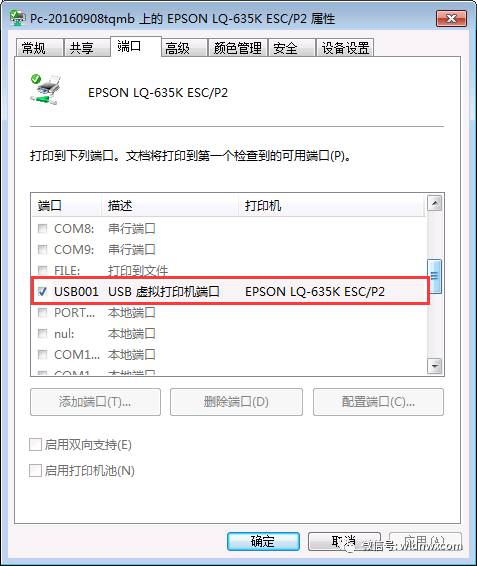
再切换到【端口】,选择打印机连接的打印机端口,如下图:
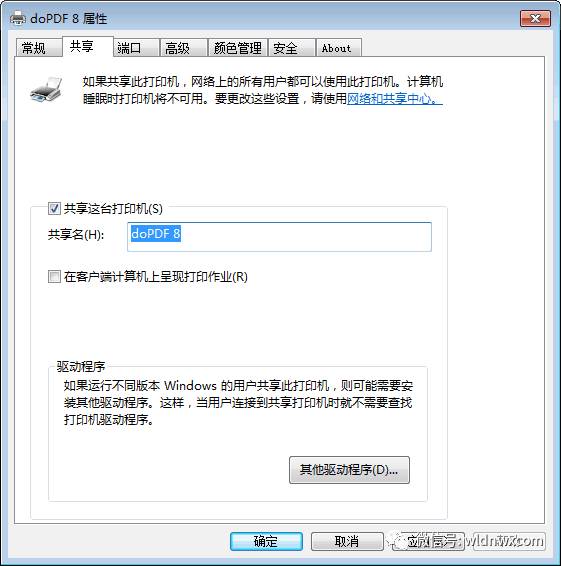
如果是USB连接请选择USB001端口,
3.高级共享设置:
返回桌面,右键单击【网络】图标,选择【属性】,如下图:
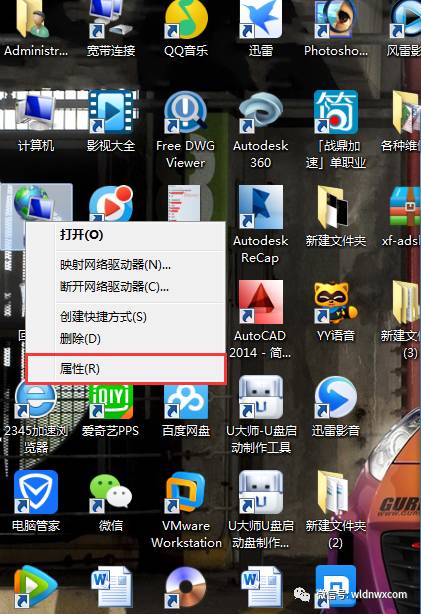
记住所处的网络类型(活动网络),接着在弹出中窗口中单击【更改高级共享设置】,如下图:
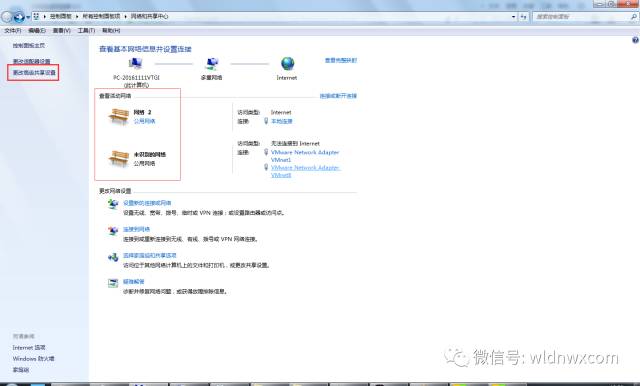
如果是家庭或工作网络,【更改高级共享设置】的具体设置可参考下图,其中的关键选项已经用红圈标示,设置完成后不要忘记保存修改。

根据自己电脑情况选择,一般默认为家庭或工作▲

启用文件和打印机共享/关闭密码保护共享▲
如果安全要求较高的电脑可以打开密码保护,通过网络访问此计算机是需要输入密码。
4.IP/局域网/工作组设置
如果是固定IP,请检查两台设备的IP地址段是否在同一个段内。
大型局域网用户,启用VLAN等功能的朋友们建议联系你们的网络管理员。
(如果用IP地址设置共享,忽略以下步骤)
具体步骤如下:
单击选中桌面【计算机】右键,选择【属性】,如下图:
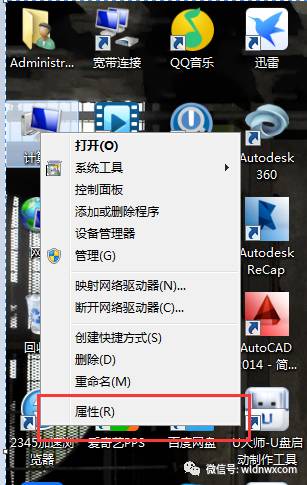
在弹出的窗口中查看工作组,如果当前计算机的工作组名与其它电脑不一致,请点击【更改设置】;如果一致可以直接退出。同事记住【计算机名】,后面的连接主机共享的打印机会用到。
如果处于不同的工作组,可以在此窗口中进行设置:如下图
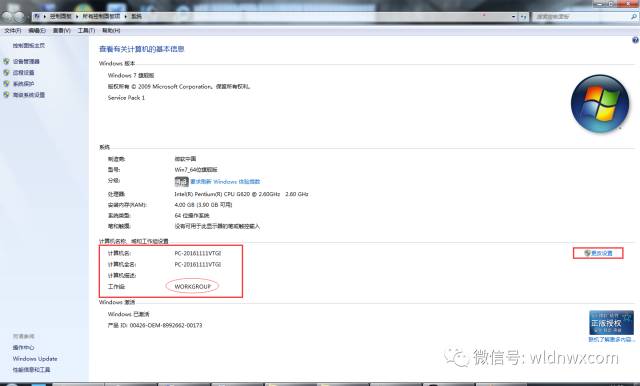
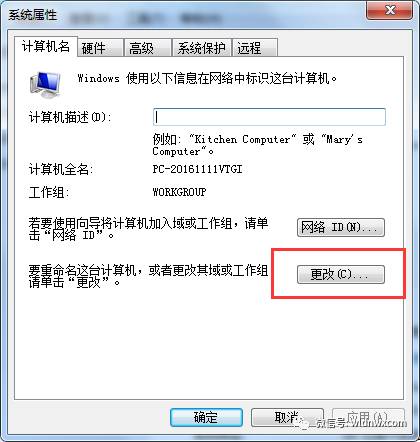
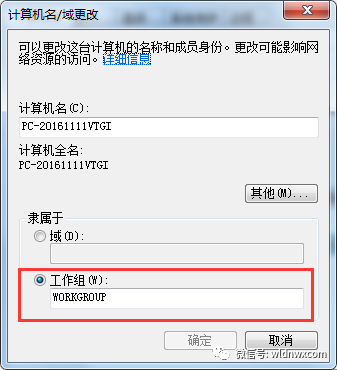
5.网络访问权限设置
(已设置请忽略此步骤)
返回桌面右键单击【计算机】→【管理】,在弹出的窗口选中【本地用户和组】,【用户】,选择【Administrator】双击设置访问权限,【Guest】同样设置。
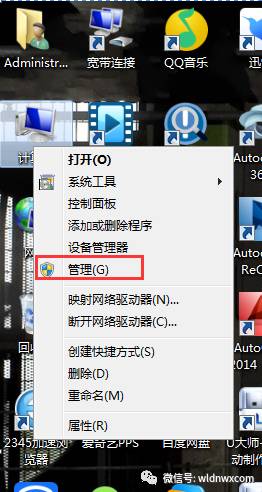
▲返回桌面→右键单击【计算机】→【管理】
XP系统是【我的电脑】,WIN8/10是【此电脑】
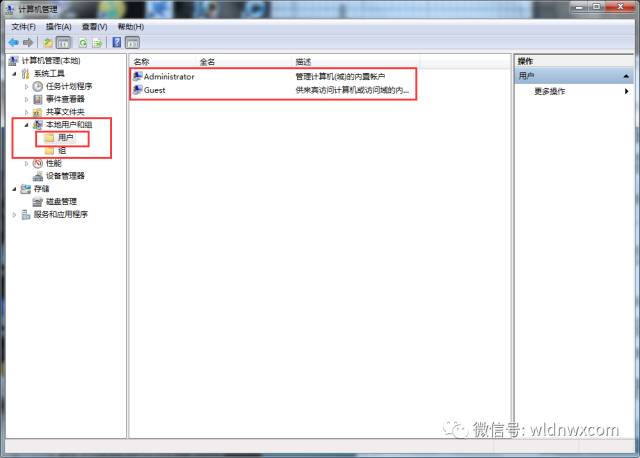
▲依次打开【本地用户和组】→【用户】→选择【Administrator】双击打开后,设置访问权限
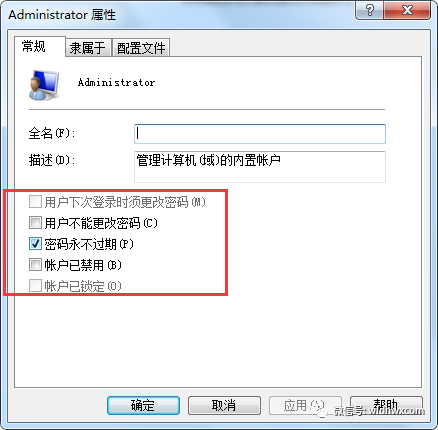
▲设置Administrator和Guest账户访问权限
6.开启打印服务
依次找到【管理】→【服务和应用程序】→【服务】→双击打开【Print Spooler】
或者WIN键+R键调出【运行】输入:services.msc,回车。
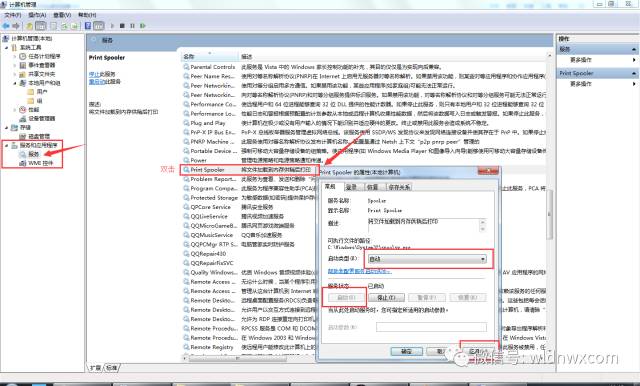
▲点击停止然后重新启动一下,启动类型选择【自动】。
也可以直接在DOS命令下输入打印服务启动命令,如下图
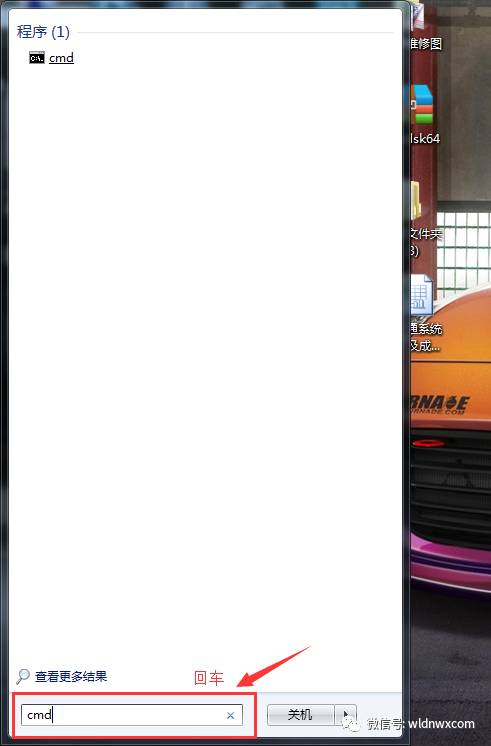
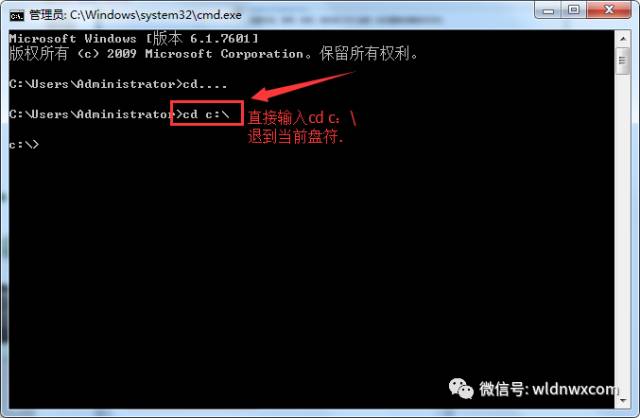

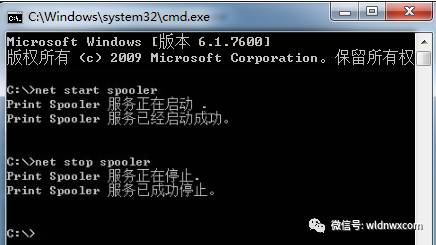
可以将此命令写为批处理文件,加入开机启动项。此方法适用于某某卫士等安全软件修改系统后,造成每次开机无法共享打印故障的临时处理。
7.连接共享打印机
桌面双击【网络】,等下系统预读完毕,本窗口中会显示局域网里电脑的名称,找到共享打印机主机电脑,双击进入,回看到共享好的打印机名称,双击待驱动安装完毕既可。如下图:
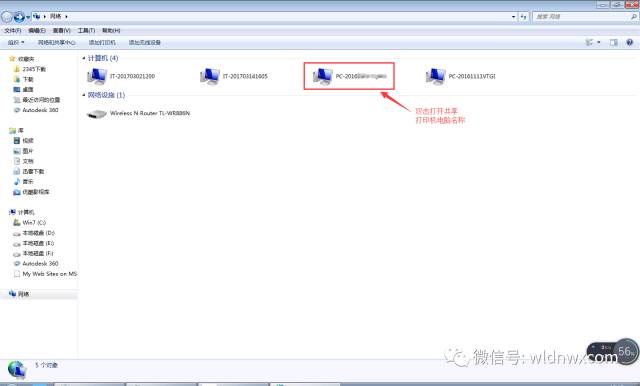
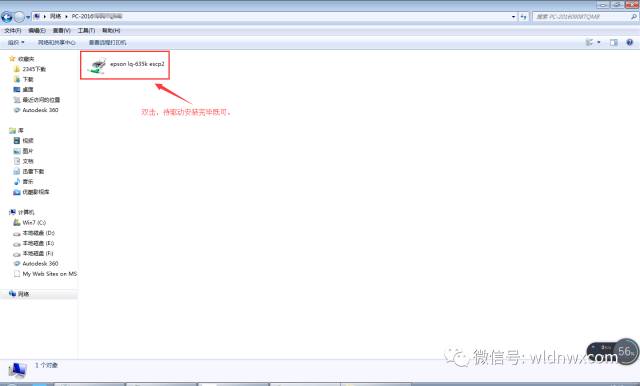
如果无法安装,或驱动安装失败,请根据打印机型号和你的电脑系统版本,下载最新的打印机驱动。
特别是WINXP的32位系统与WIN7/8/10等64位系统之间共享,很多打印机的驱动并不通用。这时候就需要你共享打印机前下载好相应的驱动程序,按照上述步骤安装时提示安装驱动。
8.如果出现其他电脑共享打印正常,而只有个别电脑打印机共享设置失败,若已经排除网络连接故障,则极有可能是一些病毒或流氓软件更改系统或者系统相关服务文件损坏,我们建议你重新安装系统。





















 5581
5581











 被折叠的 条评论
为什么被折叠?
被折叠的 条评论
为什么被折叠?








